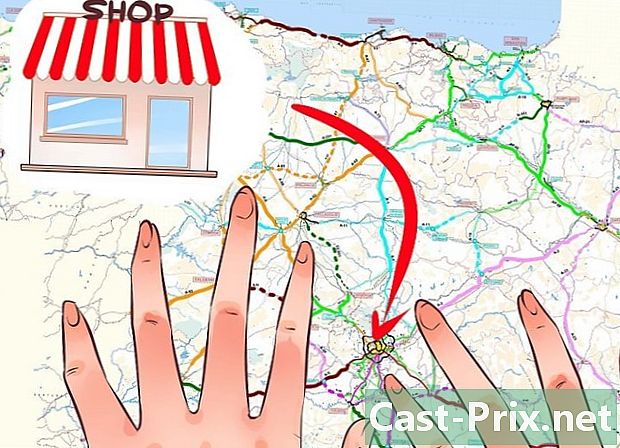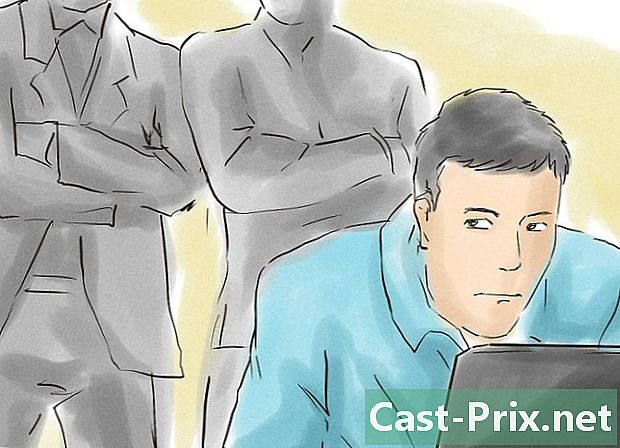Googleドキュメントのドキュメントを共有する方法
著者:
Robert Simon
作成日:
21 六月 2021
更新日:
1 J 2024

コンテンツ
この記事の内容:他のGoogleユーザーと共有するドキュメントを送信する
Googleドキュメントは、ドキュメントの共有と他のユーザーとのコラボレーションを促進する強力な電子処理です。さまざまな共有の選択肢があり、ドキュメントへのアクセスを許可する各ユーザーに特定の権限を設定できます。また、インターネット上の誰とでもドキュメントを共有して、真のコラボレーションを確立できます。
ステージ
方法1他のGoogleユーザーと共有する
- 共有するドキュメントを開きます。 目的のドキュメントは、Googleドキュメントサイト(docs.google.com)またはGoogleドライブサイト(drive.google.com)。ファイルは両方で利用可能になります。 Googleドライブはドライブアカウント上のすべてのファイルを管理しますが、Googleドキュメントはドキュメントのみをサポートします。
- ドキュメントが保存されているGoogleアカウントでサインインする必要があります。
-

開いているドキュメントの右上にある「共有」をクリックします。 これにより、共有ウィンドウが開きます。- Googleドライブを使用している場合は、ファイルを右クリックして[共有]を選択できます。これはGoogleドキュメントでは不可能です。
-

ドキュメントを共有したい人を追加します。 この場合、受信者がGoogleドキュメントユーザーでない場合、ドキュメントにアクセスする前にアカウントを作成するように求められます。- 共有する前にメモを追加できます。
-

追加する各ユーザーの権限を選択します。 デフォルトでは、受信者には変更を加える権利があります。これは「コメント」または「再生」で変更できます。- この場合、ユーザーがコメントできる場合、メモを追加できますが、変更はできません。ドキュメントを表示する権限がある場合、ドキュメントを開く権限のみを持つため、コメントまたは変更する権限はありません。
-

ユーザーの追加が完了したら、[送信]をクリックします。 追加した全員にメールが送信されます。メールのリンクをクリックするか、Googleドライブの[共有アイテム]セクションでドキュメントを見つけることができます。
方法2文書を公開する
-

ドキュメントを公開するかどうかを決定します。 文書をよりアクセスしやすくしたい場合があります。誰でもリンクへのアクセスを許可したり、ドキュメント全体を公開したりできます。- 匿名ユーザーがドキュメントに対して行える編集の数を制限できます。
-

次に共有するドキュメントを開き、ウィンドウの右上にある[共有]をクリックします。 これにより、共有ウィンドウが開きます。 -

[詳細]オプションをクリックします。 ウィンドウが大きくなり、より多くのオプションが提供されます。ドキュメントへの直接リンクも表示されます。 -

「プライベート」の横にある「編集」をクリックして、ファイルへのアクセスを決定します。 目の前に3つの共有オプションがあります。- 有効-公開 -誰でもリンクにアクセスできなくても、ドキュメントにアクセスできます。検索エンジンはドキュメントを見つけ、検索結果に表示される場合があります。 Googleアカウントは要求されません。
- 有効-リンクを知っているすべてのユーザー -リンクにアクセスしたユーザーは、ドキュメントにアクセスできます。 Googleアカウントは要求されません。
- 無効-特定の人々 -これにより、特定の人とドキュメントを共有できます(前の手順を参照)。
-

許可を設定します。 [有効]オプションを選択した場合、匿名訪問者が達成できる編集レベルを決定できます。この場合、誰にも変更を加えたくない場合は、[アクセス]メニューの[再生]を選択します。- リンクを知っている人とドキュメントを共有するため、ドキュメントを開く人は匿名でログインします。ドキュメントに加えられた変更を追跡することはできません。
-

誰が追加の人を追加できるか、または誰が権限を変更できるかを決定します。 デフォルトでは、各出版社は編集者のリストに人を追加し、他の人の許可を変更できます。 「所有者のみ」を選択すると、ドキュメントをロックできます。- 共有ウィンドウの下部にある[編集]リンクをクリックして、ユーザーを追加して権限を変更できるユーザーを決定します。
- ドキュメントを完全に削除できるのは所有者のみです。
-

リンクを共有する これは共有ウィンドウの上部にあります。リンクを保持している人は誰でもドキュメントにアクセスできます。リンクをメール、SMS、インスタントチャット、またはその他の通信手段で共有できます。- リンクを「ツイート」したり、アクセスしやすくする必要がある場合は、URL短縮サービスを使用できます。

- 自分が所有していないドキュメントを共有することはできません。許可は、ドキュメントの元の所有者によって設定されます。
- これらの手順は、「シート」や「スライド」など、他の種類のGoogleドライブファイルにも有効です。